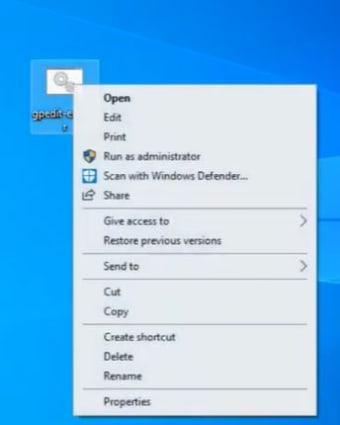Kostenloser Gruppenrichtlinien-Editor
Screenshots
Group Policy Editor ist eine kostenlose Batch-Datei von Majorgeeks. Das Programm wird Ihnen helfen, den Gruppenrichtlinien-Editor zu Ihrem Windows 10 Home hinzuzufügen. Die Gruppenrichtlinie ist eine der Funktionen von Windows, die eine breite Palette von erweiterten Einstellungen, insbesondere für Netzwerkadministratoren, bietet. Sie können jedoch auch einen lokalen Richtlinien-Editor verwenden, um die Einstellungen auf einem einzelnen Computer zu ändern, wie z. B. GPEDIT.
Anfänglich war der Gruppenrichtlinien-Editor nicht für Heimanwender gedacht, sondern für Enterprise, Ultimate und Professional Windows. Aber mit dieser App können Sie Gruppenrichtlinien auf Ihrem Windows 10 Home verwenden. Wenn Sie einen erweiterten Zugriff auf Ihre Systemeinstellungen haben möchten, laden Sie diese Software auf Ihr System herunter.
Wie installiert man einen Gruppenrichtlinien-Editor?
Es gibt verschiedene Möglichkeiten, den Gruppenrichtlinien-Editor in Windows 10 Home zu installieren, aber mit der Gruppenrichtlinien-Editor-Software wird der Prozess vereinfacht. Um diese Software zu installieren, laden Sie den Gruppenrichtlinien-Editor zu Windows 10 Home mit Powershell hinzufügen herunter. Anschließend klicken Sie mit der rechten Maustaste auf die gpedit-enabler.bat und dann auf "Als Administrator ausführen".
Wie kommt man zum Gruppenrichtlinien-Editor in Windows 10?
Um zum Gruppenrichtlinien-Editor in Windows 10 zu gelangen, drücken Sie die Windows-Taste + R, um das Schnellzugriffsmenü zu öffnen, und klicken dann auf die Eingabeaufforderung. Danach geben Sie gpedit in die Eingabeaufforderung ein und drücken die Eingabetaste. Nachdem Sie das getan haben, öffnen Sie den Editor für lokale Gruppenrichtlinien in Windows 10. Hier sehen Sie ein Suchfeld, geben Sie Gruppenrichtlinie ein und drücken Sie die Eingabetaste.
Wie bearbeite ich gpedit.MSC?
Um gpedit zu bearbeiten, öffnen und starten Sie das Dialogfeld, indem Sie die Tastenkombination Windows + R drücken. Geben Sie gpedit.MSC ein, und klicken Sie auf die Schaltfläche OK.
Wie aktiviere ich die Gruppenrichtlinie?
Zunächst öffnen Sie den Editor für lokale Gruppenrichtlinien und gehen Sie zur Computerkonfiguration. Klicken Sie auf "Administrative Vorlagen" und dann auf "Systemsteuerung". Danach doppelklicken Sie auf die Richtlinie für die Sichtbarkeit der Einstellungsseite und wählen dann Aktiviert.
Ein einfacher Weg, die Gruppenrichtlinie unter Windows 10 Home zu verwenden
Mit der Gruppenrichtlinie können Sie auf erweiterte Einstellungen auf Ihrem Windows-Computer zugreifen. Obwohl die Gruppenrichtlinie nicht für die Verwendung unter Windows Home konzipiert wurde, können Sie sie mit dieser Batch-Datei auf Ihrem Computergerät ausführen. Wenn Sie diese Richtlinie auf Ihrem Windows 10-Gerät verwenden möchten, ist diese Software ein Muss!
>